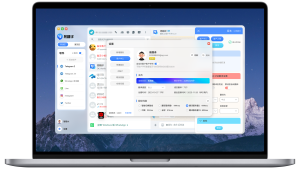DeepL翻译怎么安装浏览器插件?
要安装DeepL翻译的浏览器插件,可前往Chrome网上应用店或Edge插件商店,搜索“DeepL Translate”并点击“添加至浏览器”。安装完成后,插件图标将显示在浏览器工具栏中,用户可通过选中文本快速调用翻译功能。
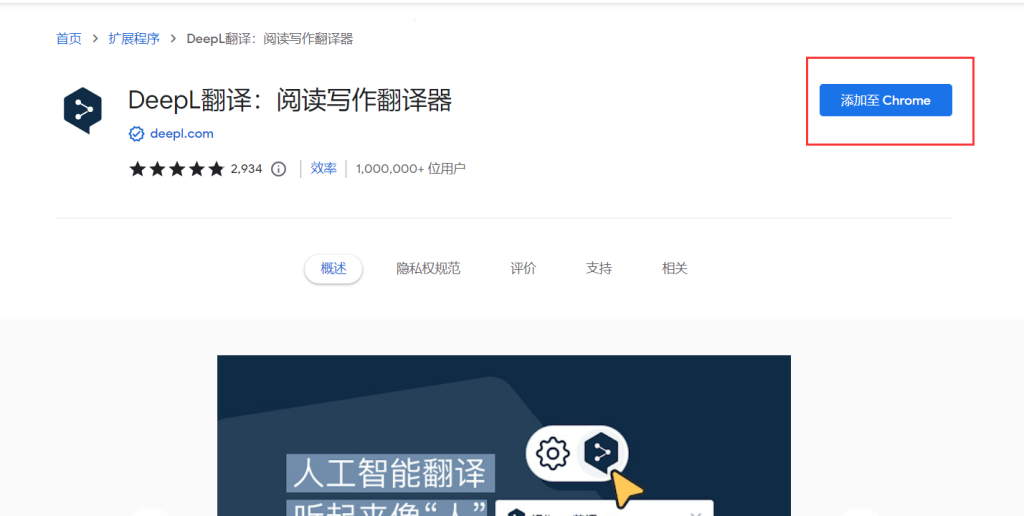
DeepL翻译浏览器插件安装教程
在Chrome浏览器安装插件的方法
进入Chrome网上应用店: 打开Chrome浏览器,在地址栏输入“chrome.google.com/webstore”访问Chrome网上应用店主页,然后在搜索栏中输入“DeepL Translate”查找插件。注意确保搜索结果中显示为DeepL官方发布,以避免安装到非官方扩展,影响使用体验和数据安全。
点击添加至Chrome: 在搜索结果中找到插件后,点击“添加至Chrome”按钮,浏览器会弹出权限确认提示,点击“添加扩展”即可开始自动下载和安装,整个过程快速简便。此步骤不需重启浏览器,插件安装完毕后即可立即使用。
查看插件是否启用成功: 安装完成后,浏览器右上角工具栏会出现DeepL插件图标。点击图标可打开控制面板,自定义语言偏好和翻译方式。若未显示图标,可通过Chrome设置中的“扩展程序”手动固定插件,确保随时可用。
在Edge浏览器添加插件步骤
访问Edge插件商店页面: 打开Microsoft Edge浏览器,前往官方插件中心“microsoftedge.microsoft.com/addons”,在页面顶部的搜索栏中输入“DeepL Translate”并确认搜索。确认页面上显示的为由DeepL GmbH发布,确保来源可靠。
点击获取并安装: 找到插件后点击“获取”,系统会弹出权限确认提示框。点击“添加扩展”后,浏览器会自动完成插件下载和激活操作。整个过程通常在几秒钟内完成,无需手动干预,适合初次安装用户。
确认插件启用状态: 安装成功后,DeepL插件图标将显示在Edge右上角工具栏中。点击图标可快速启动翻译界面,并可在设置中调整快捷键、语言方向和翻译触发方式,适合不同使用场景如网页翻译或划词翻译等需求。
DeepL浏览器插件使用指南
插件如何快速翻译网页内容
选中文字后自动弹出翻译框: 安装DeepL插件后,只需用鼠标选中网页上的任意一段文字,插件会自动弹出一个小窗口显示对应翻译结果,无需手动复制或跳转页面。该功能适用于大多数网页内容,包括新闻、邮件和技术文章。
支持快捷键翻译操作: 用户可在插件设置中启用快捷键功能,如通过“Ctrl+Shift+Y”快速触发翻译面板,尤其适合阅读英文网页或处理外语文献时高频使用,极大提升效率。
整页翻译功能辅助阅读: 虽然DeepL插件主要针对划词翻译,但在某些版本中支持整页翻译选项,点击插件图标后可选择“翻译整页”,自动将网页所有可识别文字转换为目标语言,适合浏览外语资讯网站。
如何设置插件的语言偏好
自定义源语言与目标语言: 用户在插件设置中可手动选择默认源语言和目标语言,如设置“从英语翻译成中文”,每次使用插件时将默认采用该语言对进行翻译,避免反复切换。
启用自动识别语言功能: 插件支持自动检测文本的源语言,用户只需设置目标语言,插件会根据所选内容智能识别其语言类型。这一功能尤其适合多语种混合内容的网页使用。
保存翻译偏好设置: 所有语言设定都会自动保存,无需每次启动插件重新配置,用户也可在浏览器扩展设置中随时修改翻译方向、快捷键触发方式、界面显示语言等,确保插件个性化使用体验更佳。
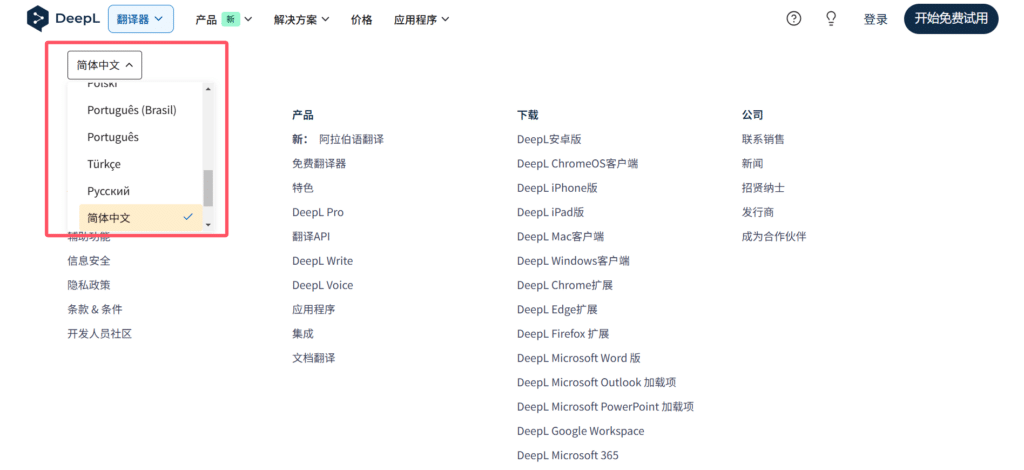
DeepL插件支持哪些浏览器
主流浏览器的兼容情况
全面支持Chrome浏览器: DeepL浏览器插件最早在Chrome平台上线,支持最新版的Google Chrome浏览器,并可通过Chrome网上应用店一键安装。插件与Chrome高度兼容,功能稳定,支持划词翻译、快捷键操作以及语言自动识别,是最推荐的使用平台。
兼容Microsoft Edge浏览器: DeepL插件同样在Microsoft Edge插件中心提供下载,基于Chromium内核的Edge浏览器可完美运行该插件,安装方式与Chrome类似,功能保持一致。适合Windows系统用户作为Chrome的替代选择。
部分功能在Firefox中受限: 截至目前,DeepL官方尚未推出Firefox专属插件版本,但可通过第三方扩展工具间接调用DeepL翻译服务。即便如此,翻译体验与稳定性不如官方插件,用户在使用前需做好兼容性预期。
非主流浏览器是否能使用插件
Safari浏览器支持有限: 在苹果Safari浏览器中,DeepL尚未提供官方插件,用户需借助其他翻译扩展或使用网页版DeepL进行复制粘贴翻译。虽然部分第三方工具声称支持DeepL API,但安全性和可靠性无法保障。
Opera等浏览器依赖Chrome扩展兼容机制: Opera等基于Chromium内核的浏览器可通过扩展兼容插件安装Chrome插件,从而实现对DeepL插件的间接支持。但此类支持非官方,不保证所有功能稳定运行,推荐技术用户尝试。
移动浏览器无法使用插件: 目前DeepL插件仅支持桌面端浏览器,移动端浏览器如Safari Mobile或Chrome Android不支持插件扩展功能。用户需通过访问DeepL官网进行手动翻译或使用DeepL移动App替代插件操作。
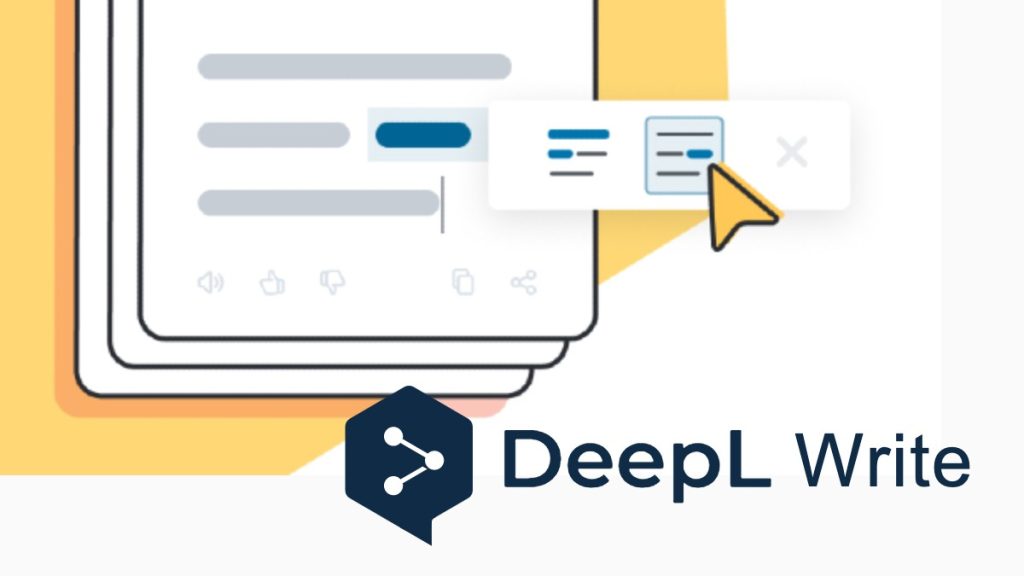
DeepL插件功能与网页版差异
插件有哪些独特功能
划词即时翻译功能: DeepL浏览器插件支持用户在网页中选中文本后自动弹出翻译结果,无需跳转到其他页面或复制粘贴内容。该功能特别适合阅读外语文章、技术文档和邮件时快速获取理解。
快捷键快速启动翻译: 插件支持自定义快捷键(如 Ctrl+Shift+Y),用户可通过按键直接触发翻译窗口,无需依赖鼠标操作,显著提升浏览网页时的操作效率,尤其适合高频翻译用户。
轻量化界面无需跳转: 插件界面嵌入在当前浏览页面内,翻译结果以小窗口形式展示,不干扰原始阅读体验。相比打开DeepL官网进行翻译,插件使用更便捷,且节省时间与页面切换成本。
插件与网页版功能的区别对比
网页版支持文档上传功能: DeepL网页版可上传.docx和.pdf格式文件进行整篇翻译,这是插件所不具备的功能,适用于处理论文、合同或技术文档等大体量内容时使用。
插件专注网页内容翻译: 插件主要针对网页上的可选中文本进行翻译,无法进行整页翻译或文档处理,但操作更便捷,适合浏览资讯类网站或在线平台信息时快速获取翻译结果。
网页版功能更全面但操作步骤较多: 网页版支持语言设置、格式控制、文档翻译、翻译结果编辑等功能,适用于系统性工作需求;而插件功能精简、定位明确,适合轻量快速使用场景,两者定位互补。
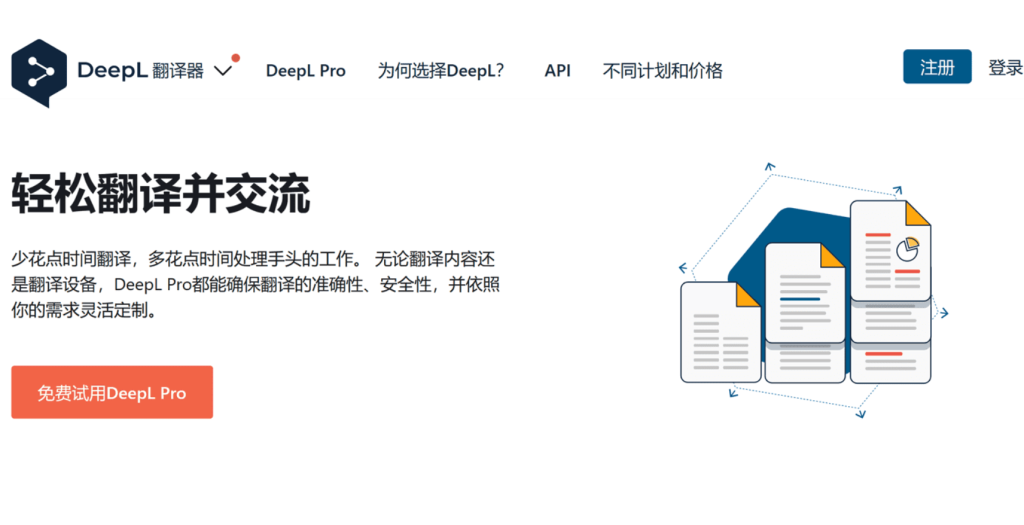
如何管理DeepL浏览器插件
插件如何更新到最新版
浏览器自动更新机制: 大多数现代浏览器(如Chrome和Edge)默认会在后台自动更新已安装的扩展程序,包括DeepL插件。用户无需手动干预,只要保持浏览器版本为最新,插件也会随之自动更新。
手动检查插件更新: 若希望立即获取插件最新版本,用户可在Chrome地址栏输入“chrome://extensions”,开启“开发者模式”,然后点击“更新”按钮,系统会检查并下载所有扩展的最新版本。Edge浏览器也可通过扩展设置界面手动触发更新,确保功能最优化。
关注插件更新日志: DeepL插件在插件商店中会发布版本更新说明,包括新增功能、性能优化和修复问题。建议用户定期查看更新日志,了解插件版本变化,及时调整使用习惯或功能设定。
如何在浏览器中启用或禁用插件
通过扩展设置控制启用状态: 用户可进入浏览器的“扩展程序”页面(如Chrome的“chrome://extensions”),找到DeepL插件后,通过开关按钮启用或禁用插件,无需卸载即可灵活控制其是否运行。
插件图标管理位置: 启用插件后,图标会显示在浏览器右上角工具栏中。若图标未显示,可点击扩展图标列表进行“固定”,以便快速访问和使用插件功能,方便日常操作。
根据需要调整权限范围: 浏览器允许用户为插件分配访问权限,例如“仅在点击时运行”或“允许访问特定网站”,可有效控制DeepL插件在浏览网页过程中的行为,保障使用安全与隐私。
DeepL插件在哪些浏览器中可以安装?
如何在浏览器中启用或禁用DeepL插件?
DeepL插件安装后如何使用?